Este no es un tema Nuevo en este blog, sin embargo si es un tema Nuevo en Lightroom. Hable sobre esta funcionalidad en un artículo, sin embargo la mención fue breve y les debía un artículo más completo sobre esta funcionalidad.
Es probable que ni siquiera lo hayan notado, pero YA PODEMOS HACER PANORAMICAS CON LR. Antes se requería usar Photoshop, pero ahora eso es cosa del pasado. Veamos los detalles para aprovechar al máximo esta característica….
Características de una panorámica.
Para que podamos decir que se trata de una panorámica se recomienda que la imagen supere el ángulo de visión humana que es de 160° de ancho y uno 75° de alto. Esto creara una imagen con una relación de 2:1.
La panorámica puede ser horizontal o vertical, aunque las verticales son menos comunes y mucho más difíciles de obtener.
Debo usar tripie?.
Lo primero (aunque les pueda parecer muy obvio) es aprender a hacer un conjunto de fotografías que puedan ser usadas para este tipo de resultado. Las podemos hacer usando un tripie o sin usar tripie. La recomendacion es hacerla con tripie.
En la práctica mis panorámicas las he obtenido sin tripie, pero han sido fotografías de día.
Sin embargo si se tratara de una panorámica nocturna creo que tendría problemas, porque los tiempos de exposición serían más largos y seria riesgoso hacerlas sin el apoyo del tripie.
Como hacer las fotografía.
En realidad es algo muy simple de lograr, solo se debe tener cuidado que con cada fotografía conservemos cierta zona de traslape, o sea si desplazamos la cámara de izquierda a derecha y vamos capturando una foto tras otra.
Debemos desplazar la cámara hacia la derecha, pero debemos asegurarnos que la porción derecha de la foto anterior, se encuentre en la porción izquierda de la nueva foto.
Esta sección que se repite, será de mucha importancia cuando usemos el programa para unir las fotos y crear una panorámica, creando una sola imagen donde las partes repetidas se fusionan y de esta manera obtenemos una fotografía con un ángulo de visión mucho más grande que si solo hiciéramos una sola fotografía.
Nota: Si quieren algunos consejos sobre cómo configurar la cámara los invito a leer este otro artículo que además explica cómo hacerlo con PS.
El revelado.
Para que la panorámica luzca como una sola fotografía, es muy importante tener cuidado de cómo se realiza el revelado. Por lo general tendremos más de dos fotografías para crear la panorámica; estas imágenes fueron capturadas moviendo la cámara y traslapando una porción de la imagen.
En cierta forma estas fotografías en conjunto deberían ser similares en la exposición, así que resultara muy sencillo realizar los ajustes básicos sobre la primera del grupo y después aplicárselo a las otras, para mantener la consistencia en luz y sombras, así como en todo lo demás.
Además no es recomendable hacer otra cosa que no sea ajustes básicos sobre las imágenes individuales, porque al crear la panorámica no se incluirán filtros o eliminación de manchas, eliminar ojos rojos, enderezar la foto, recortar, etc. En vez de esto resultara más productivo crear la panorámica y después aplicar esos ajustes más avanzados.
Consideraciones especiales.
Es intere4sante hacer notar que a pesar de que estamos fusionando varias fotografias en una sola, LR es capaz de aplicar el perfil de la lente empleada para crear cada una de sus partes.
Sobre la cantidad de fotografías que podemos usar para la panorámica, les diré que según ADOBE el límite es la memoria RAM de la maquina; sin embargo si hay un límite para la cantidad de pixeles que puede tener el lado más largo, que es de 65,000 pixeles o lo que es lo mismo 512 Megapíxeles.
Esta funcionalidad es capaz de crear panorámicas multi línea y verticales, además de las típicas. Las multi línea podrían corresponder al método Brenizer.
Por ultimo el archivo final de la panorámica será DNG y se creara junto a los originalesy ademas sobre la velocidad les diré que es bastante rápido, incluso me parece que es más rápido que en Photoshop o en Camera RAW.
Crear la panorámica.
Una vez que hemos hecho los ajustes o si preferimos hacerlos después de crear la panorámica, lo que debemos hacer es seleccionar el grupo de fotografías; una vez que las hemos seleccionado podemos acceder a esta funcionalidad de varias formas:
- Teclado: CTRL+M en Mac o Alt+M en PC.
- Menus: Menu Photo/Photo Merge/Panorama
- Contextual: Con el botón derecho sobre las fotos seleccionadas: Photo merge/Panorama.
Se abrirá una ventana con un preview a la izquierda y algunos botones a la derecha. Después de algunos segundos se presentara la vista previa de nuestra panorámica.
Opciones de la ventana.
La ventana nos ofrece tres métodos para crear la panorámica y un par de casilla para seleccionar; en la nueva versión (solo renta) tendremos un nuevo control deslizable en la parte inferior.
A continuación les explico cada uno de estos:
- Auto select Projection: Seleccionan esta casilla si desean que LR decida cuál de los métodos es el más apropiado para crear tu panorámica.
- Esférica: Este método es muy bueno si las fotografías corresponden a varias filas.
- Perspectiva: Tratara las fotografías como una superficie plana, recomendado para edificios
- Cilíndrica: Recomendada para panorámicas realmente amplias.
- Auto Crop: Esta casilla le indica a LR que debe recortar aquellas zonas transparentes, que no sean verticales u horizontales. Esta se emplea para eliminar las zonas deformadas de los bordes.
- Boundary Wrap: Esta nueva funcionalidad nos permite corregir en gran parte esas deformaciones que se crean al fusionar las imágenes para crear la panorámica.
Los últimos dos botones son Cancelar y Fusionar. Creo que es obvio para que sirven.
Comentario final.
En esencia se trata de una funcionalidad muy sencilla de usar, que nos evita el viaje de ida y vuelta a Photoshop y según he podido comprobar no tiene nada que envidiarle a la misma funcionalidad en PS; algunos expertos aseguran que incluso llega a ser mejor que el de su hermano mayor.
Una de las características que más me gusta de esta funcionalidad es que nos entrega el resultado en un archivo RAW (DNG) lo que es en verdad algo muy útil, porque conservamos la posibilidad de hacer ajustes usando todo el poder de LR.
Si les gusto, por favor compartan en sus redes sociales, así apoyan al blog. Gracias. Suerte.

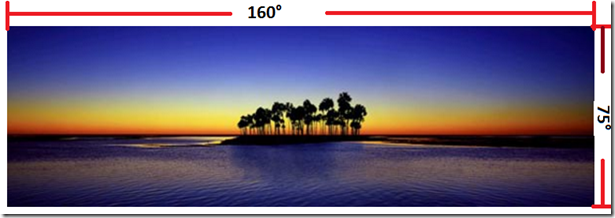





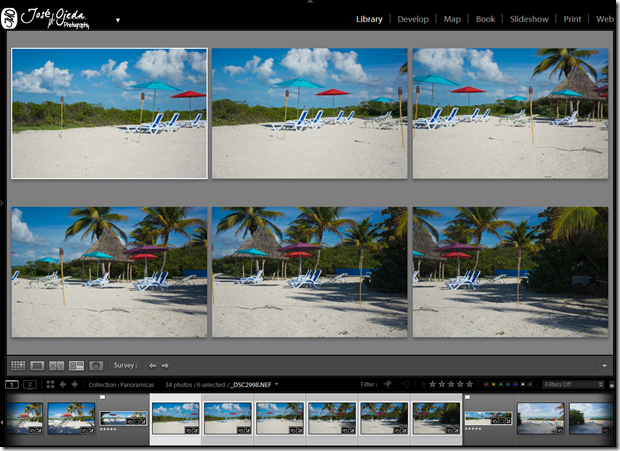

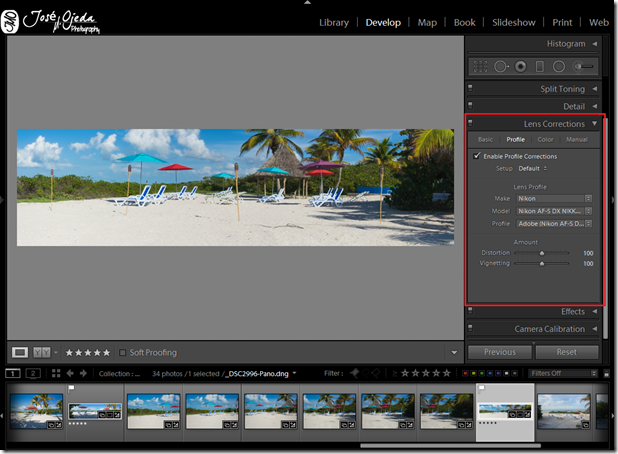




No hay comentarios:
Publicar un comentario